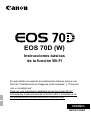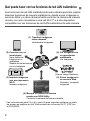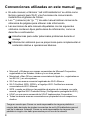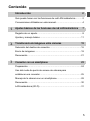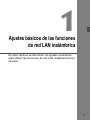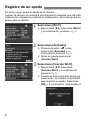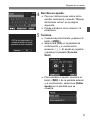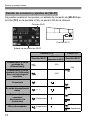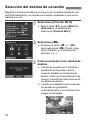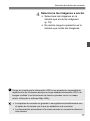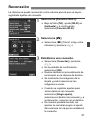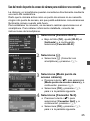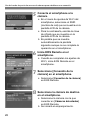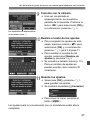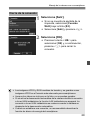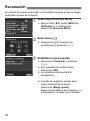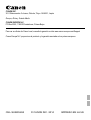La Canon EOS 70D es una cámara réflex digital avanzada con funciones de red LAN inalámbrica que permiten transferir imágenes entre cámaras, conectarse a un teléfono inteligente, imprimir imágenes con una impresora Wi-Fi, controlar la cámara de forma remota con EOS Utility y enviar imágenes a un servicio web.
La Canon EOS 70D es una cámara réflex digital avanzada con funciones de red LAN inalámbrica que permiten transferir imágenes entre cámaras, conectarse a un teléfono inteligente, imprimir imágenes con una impresora Wi-Fi, controlar la cámara de forma remota con EOS Utility y enviar imágenes a un servicio web.
































-
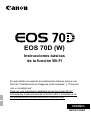 1
1
-
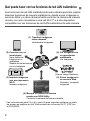 2
2
-
 3
3
-
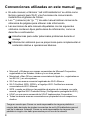 4
4
-
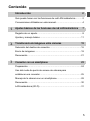 5
5
-
 6
6
-
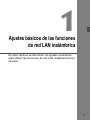 7
7
-
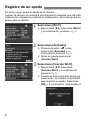 8
8
-
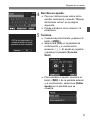 9
9
-
 10
10
-
 11
11
-
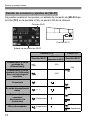 12
12
-
 13
13
-
 14
14
-
 15
15
-
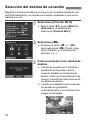 16
16
-
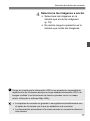 17
17
-
 18
18
-
 19
19
-
 20
20
-
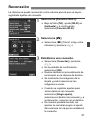 21
21
-
 22
22
-
 23
23
-
 24
24
-
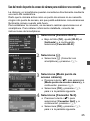 25
25
-
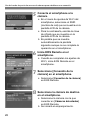 26
26
-
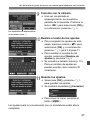 27
27
-
 28
28
-
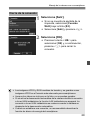 29
29
-
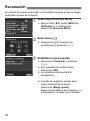 30
30
-
 31
31
-
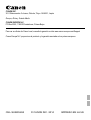 32
32
La Canon EOS 70D es una cámara réflex digital avanzada con funciones de red LAN inalámbrica que permiten transferir imágenes entre cámaras, conectarse a un teléfono inteligente, imprimir imágenes con una impresora Wi-Fi, controlar la cámara de forma remota con EOS Utility y enviar imágenes a un servicio web.
Artículos relacionados
-
Canon EOS 70D Manual de usuario
-
manual EOS 6D Instrucciones de operación
-
manual EOS 6D Instrucciones de operación
-
Canon EOS 6D Manual de usuario
-
Canon EOS 80D Manual de usuario
-
Canon EOS 750D Manual de usuario
-
Canon EOS 760D Manual de usuario
-
Canon EOS 6D Manual de usuario
-
Canon EOS 4000D Manual de usuario
-
Canon EOS 2000D Manual de usuario